Wenn Sie ein Projekt auswählen kommen Sie auf eine Übersicht der Zähne
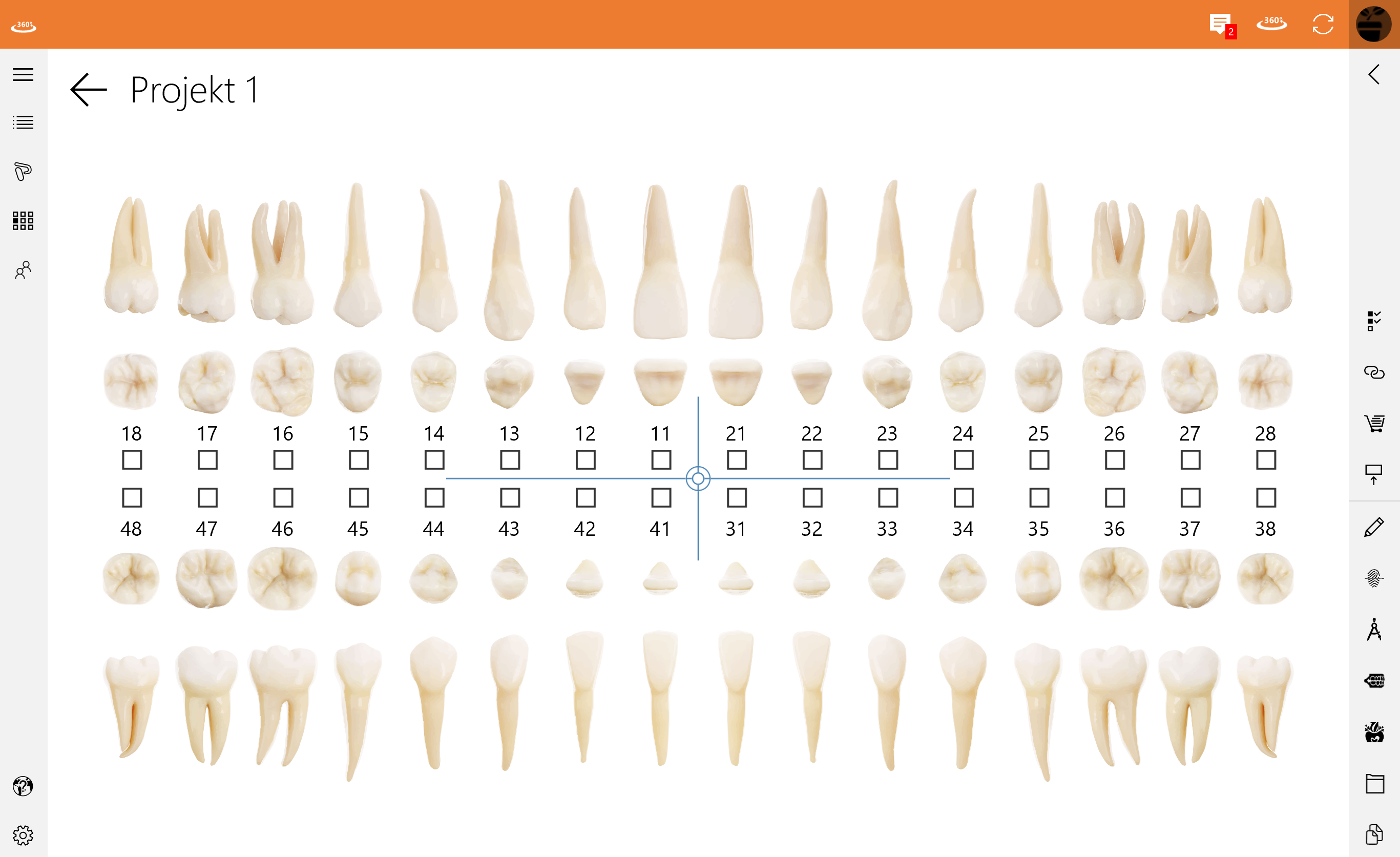
In dieser Übersicht haben Sie die Möglichkeit, einen oder mehrere Zähne zu markieren und diese zu bearbeiten.
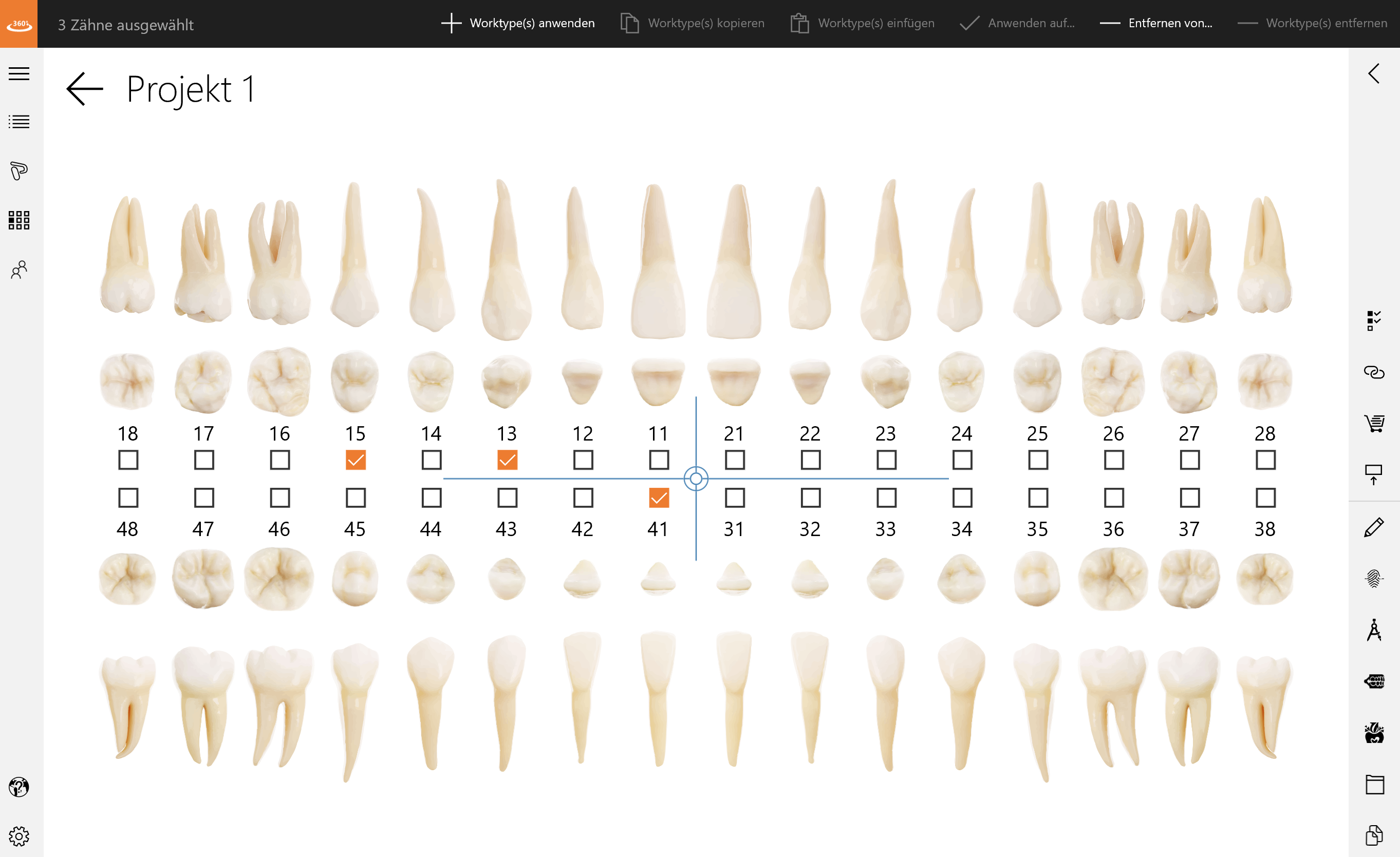
Klicken Sie oben auf das Feld „+ Worktypes anwenden“, gelangen Sie zu einer Übersicht, bei welcher Sie verschiedene Arbeitsweisen anwenden können. Brauchen Sie ein Worktype nur für einen Zahn, können Sie auch direkt auf diesen klicken.

Wählen Sie nun die gewünschte Operation aus. Es öffnet sich ein weiteres Feld, in welchem Sie genauere Angaben treffen können.
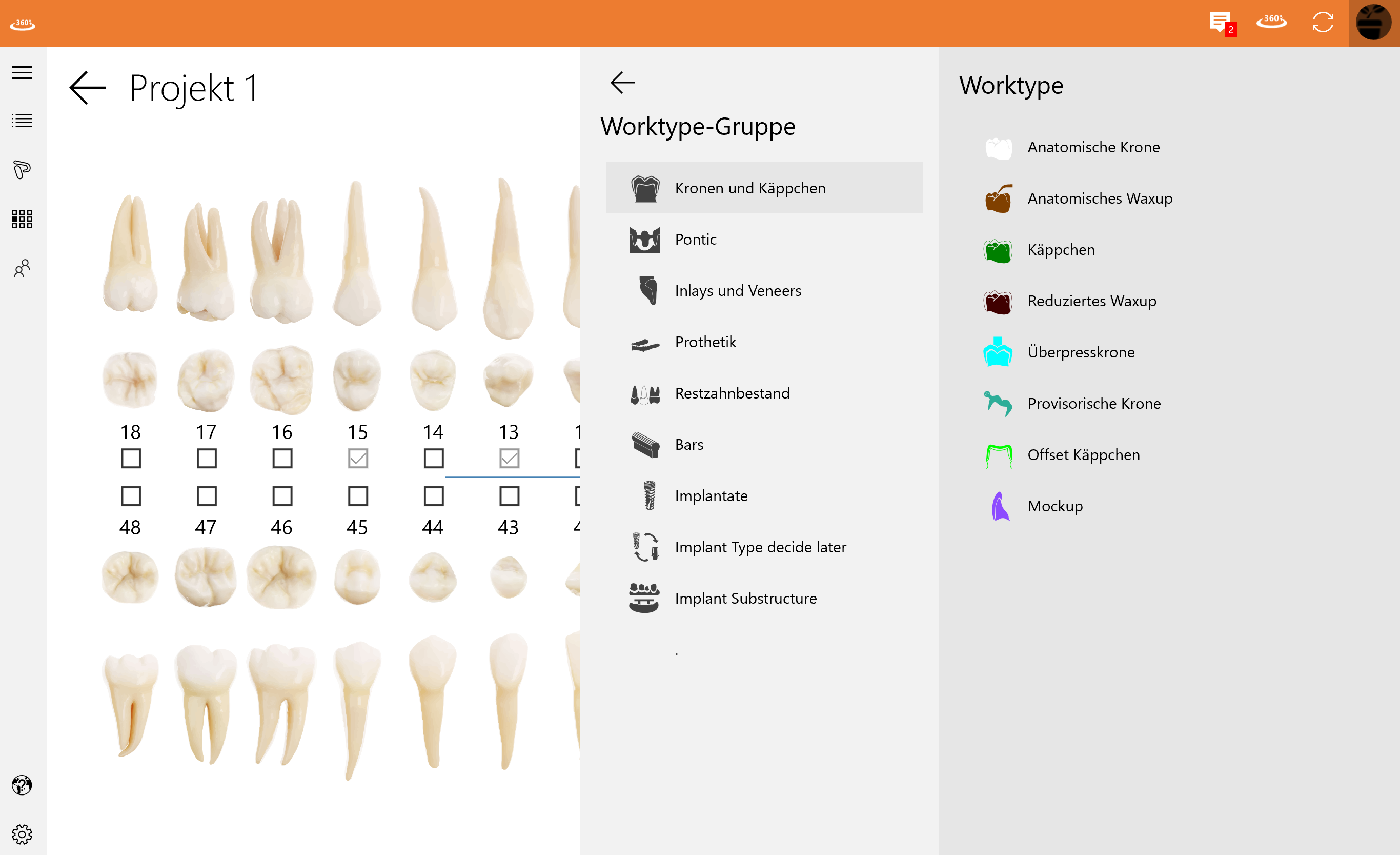
Klicken Sie wieder auf den gewünschten Worktype, erhalten Sie eine Liste von Materialien aus welchen Sie das gewünschte auswählen können.
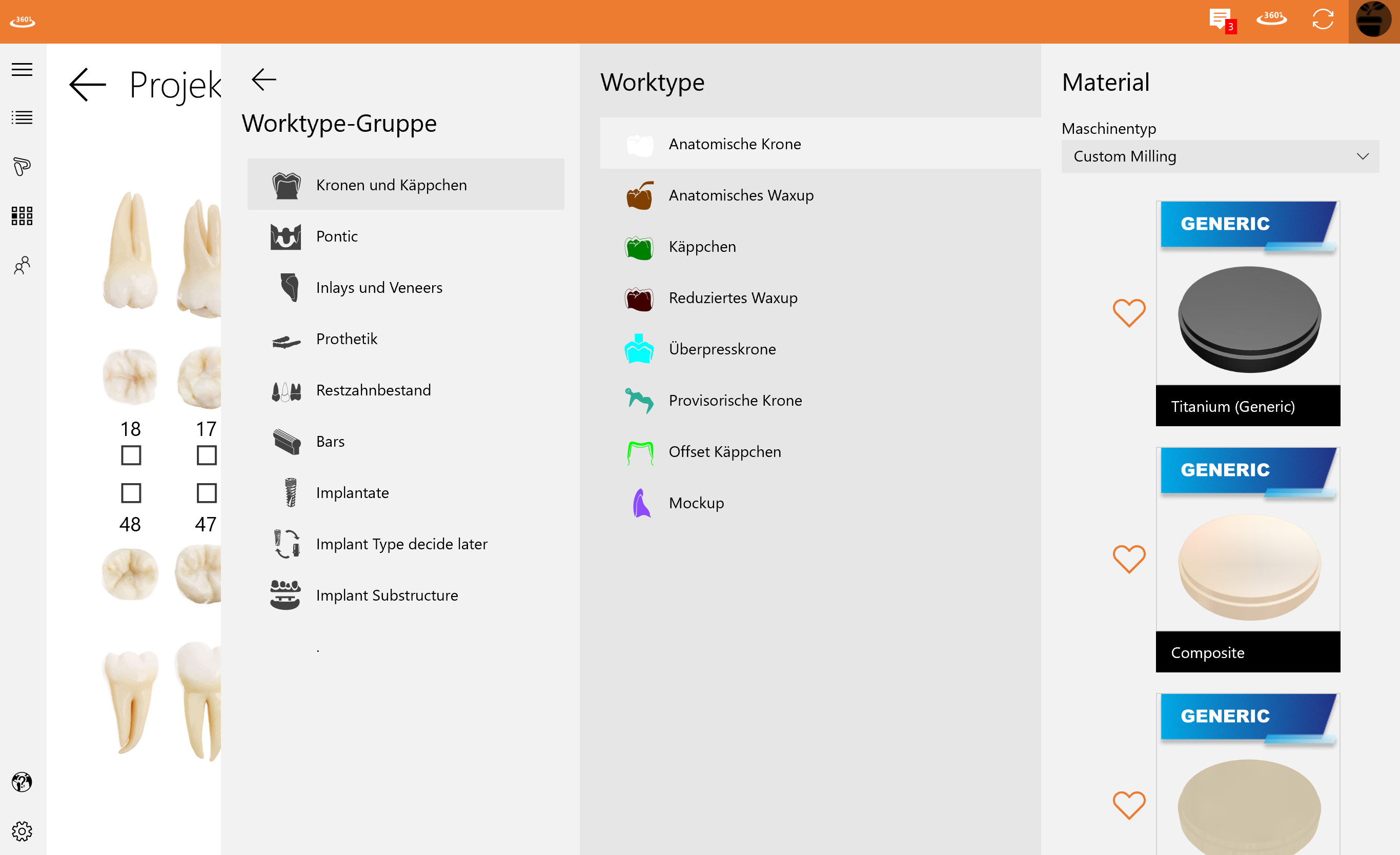
In dieser Liste können Sie Materialien auch zu den Favoriten hinzufügen, indem Sie auf das Herz klicken. haben Sie ein Material ausgewählt, öffnet sich ein weiteres Menü, in welchem Sie genauere Einstellungen einstellen können.
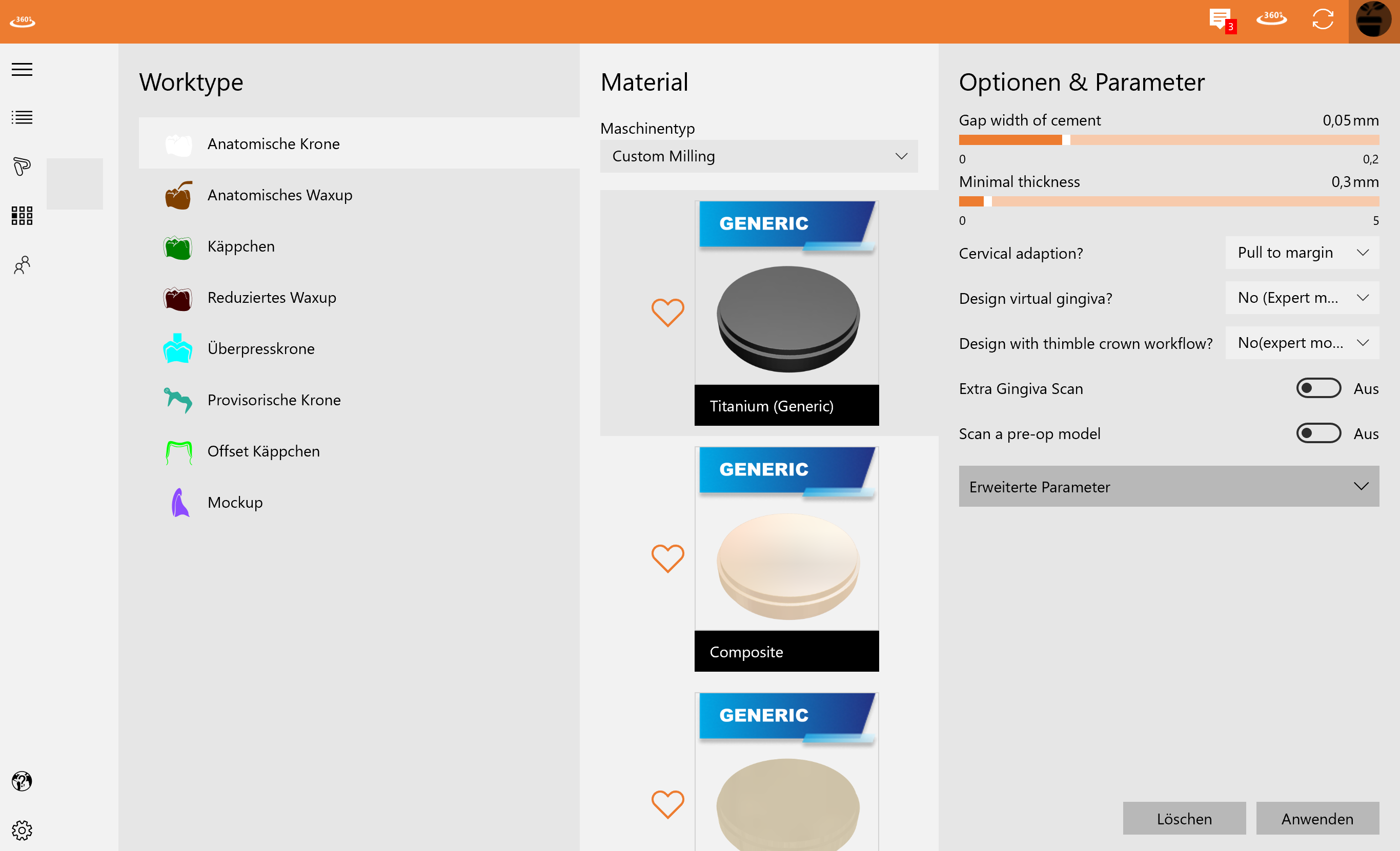
Haben Sie alle Einstellungen getroffen, klicken Sie auf „Anwenden“. Sie sehen Ihre Änderungen nun in Ihrem Projekt.

Haben Sie nur einen Zahn ausgewählt, kann dessen Worktype kopiert werden, indem Sie auf „Worktype(s) kopieren“ klicken.

Nun können Sie den Worktype einfügen oder den Vorgang wieder abbrechen. Um den Worktype einzufügen, wählen Sie einen anderen Zahn aus, und klicken Sie auf „Worktypes einfügen“.
Wählen Sie „Anwenden auf…“ und wählen Sie aus, ob dieser Worktype auf dem gesamten Ober- oder Unterkiefer oder auf dem gesamten Kiefer angewendet werden soll.
Wählen Sie einen Zahn oder mehrere Zähne aus, können Sie auch die darauf liegenden Worktypes entfernen. Klicken Sie dazu auf „- Entfernen von…“ und wählen Sie die gewünschten Kieferhälften aus. Alle Worktypes aus den Ausgewähltem Bereich werden dann entfernt.
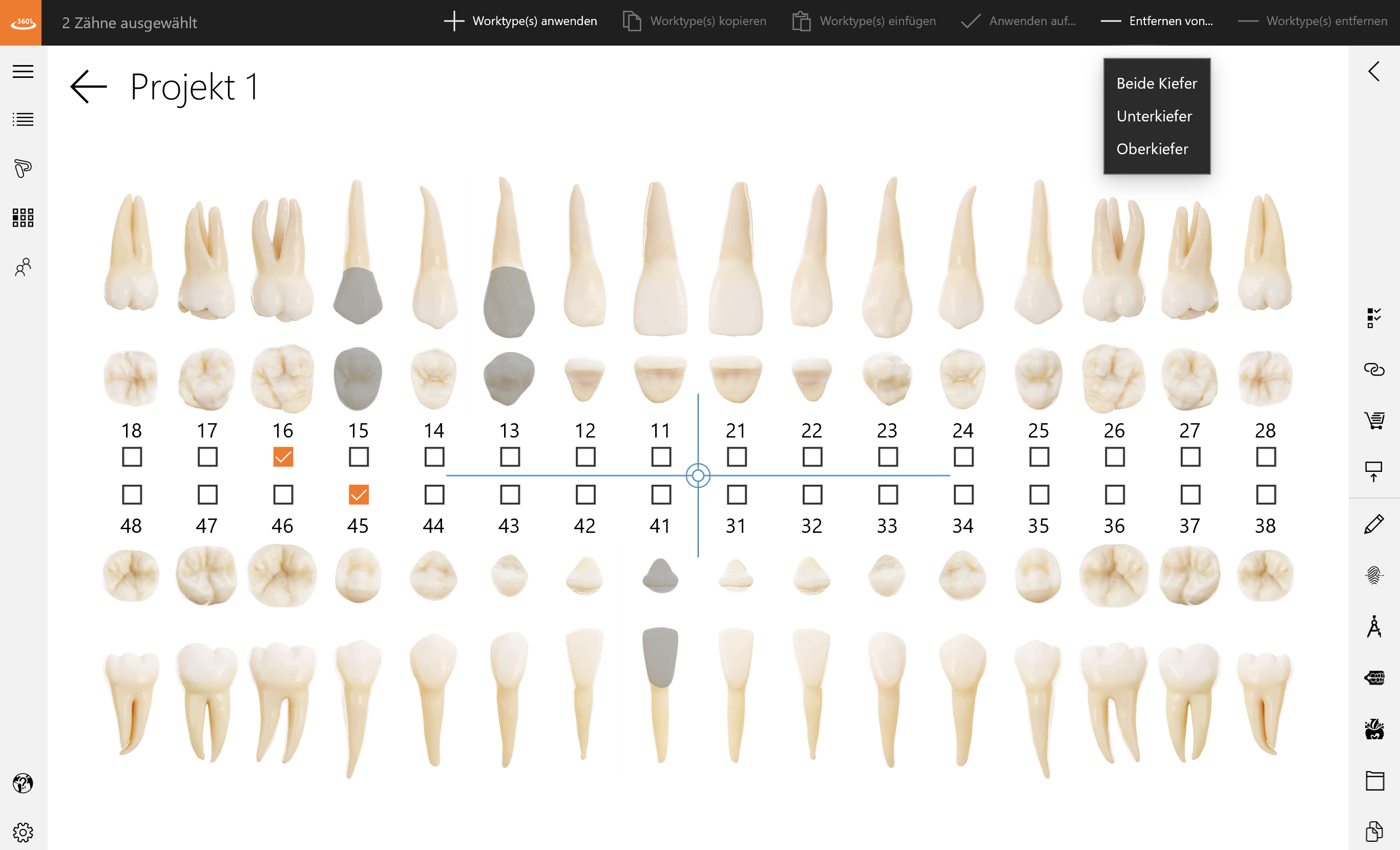
Wollen Sie einen Worktype von einem einzelnen Zahn entfernen, klicken Sie direkt auf den Zahn und drücken Sie auf „löschen“.
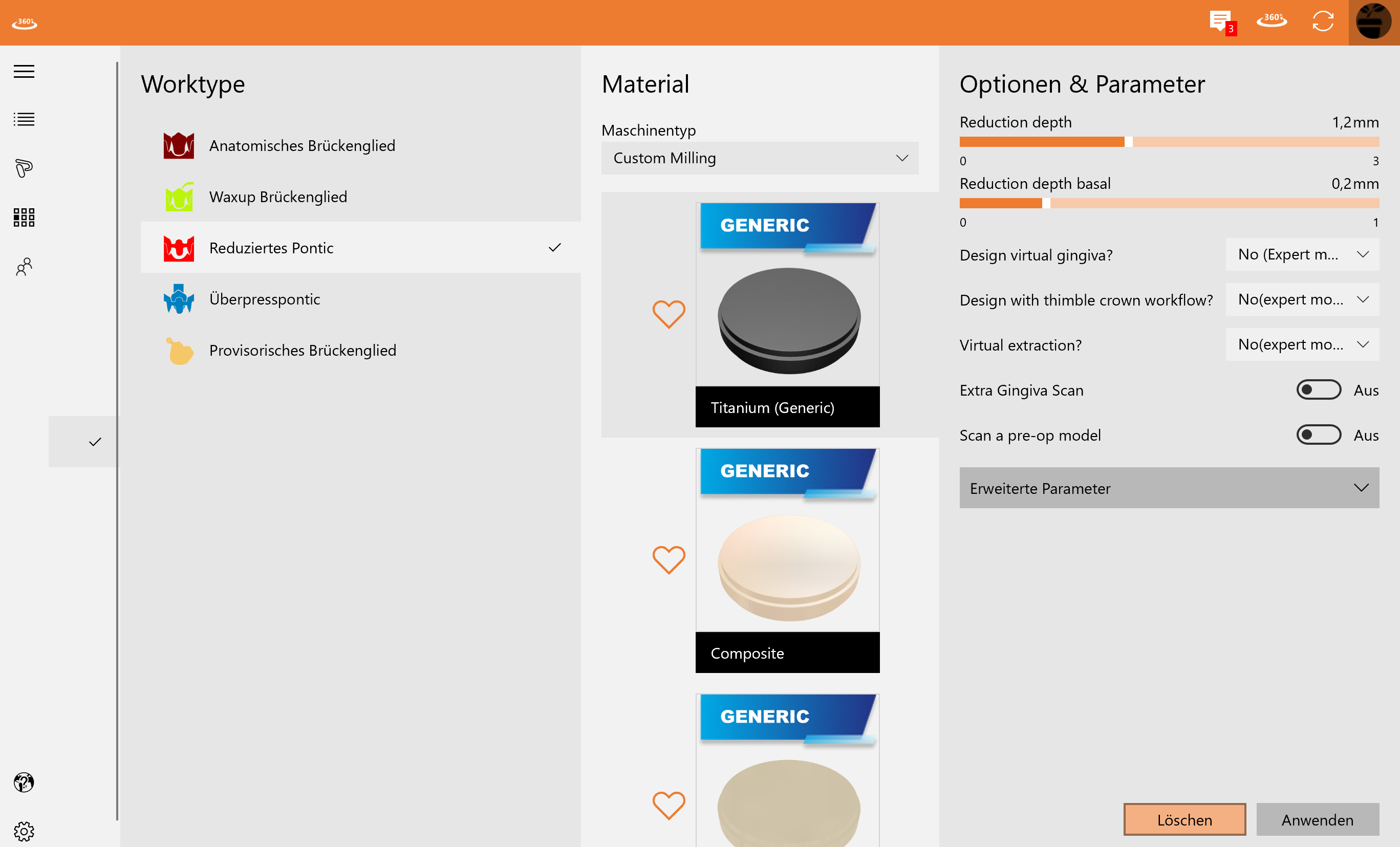
Weiters können Sie in Ihrem Projekt folgende Befehle ausführen:
